Annulla una mossa accidentale o cancella con una scorciatoia da tastiera in Windows Explorer
Hai mai cancellato accidentalmente il file sbagliato o file duplicati mentre provavi a selezionarli con il mouse? Questi tipi di errori possono essere estremamente frustranti, ma c'è un modo davvero semplice per capovolgerli.
Tutto ciò che devi fare è usare la scorciatoia da tastiera Ctrl + Z, o usare Modifica Annulla dal menu.

Ciò è particolarmente utile quando si sta tentando di selezionare un gruppo di file e si sposta accidentalmente il mouse e li si copia invece nella stessa cartella:
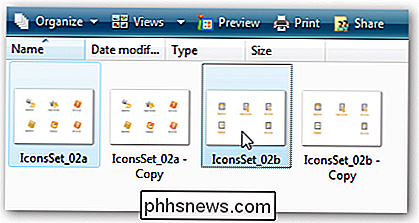
Una volta fatto ciò, basta usare immediatamente la scorciatoia Ctrl + Z ei file saranno rimosso, anche se otterrete la finestra di dialogo di conferma dell'eliminazione regolare:
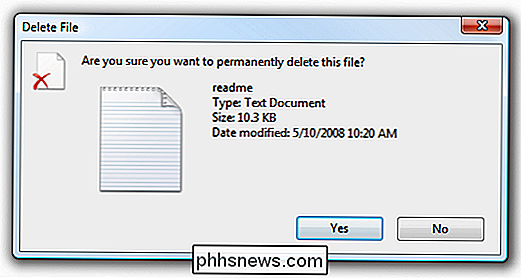
Questo può essere fonte di confusione, ma poiché il file copiato accidentalmente verrà rimosso in modo definitivo, è logico che dovrete accettare la cancellazione.
Si noti inoltre che questo funziona in qualsiasi versione di Windows.

Come cambiare il simbolo di valuta per alcune celle in Excel
Se lavori con valute diverse in un foglio di calcolo di Excel, dovrai cambiare il simbolo di valuta su determinate celle, senza che colpisce altre cellule. Quando si formattano i numeri come "Valuta", è possibile utilizzare facilmente più simboli di valuta nello stesso foglio di calcolo di Excel. CORRELATO: Come cambiare la valuta predefinita di Windows da Dollari a Euro NOTA: Se si ' utilizzando lo stesso simbolo di valuta in tutti i fogli di calcolo di Excel, è possibile modificare il simbolo di valuta predefinito in Windows.

Se si dispone di due fantastici computer a doppio monitor e si desidera passare facilmente avanti e indietro tra loro usando una singola tastiera e un mouse, qual è il modo migliore per farlo? Il post di Q & A di SuperUser di oggi fornisce alcuni ottimi suggerimenti per l'installazione di hardware celeste di un lettore.



